win11无法共享打印机错误0x0000011b
Win11操作系统在共享打印机时可能会遇到错误0x0000011b的问题,这会导致无法正常共享打印机,针对这个问题,我们可以尝试一些解决方法来解决这个报错。通过调整网络共享设置、更新驱动程序或者重新安装打印机驱动等方式,很可能可以解决这个问题,让我们顺利实现打印机的共享功能。希望这些方法能帮助您顺利解决Win11共享打印机0x0000011b报错的问题。
方法一:
1、其实这个问题主要是由于win10系统的更新导致的。
2、所以我们在连接共享打印机的时候,共享的对方只要不是win10就可以了。
3、如果共享的对方是win10,那么可以让他打开运行,输入“appwiz.cpi”。

4、然后点击左上角的“查看已安装的更新”。
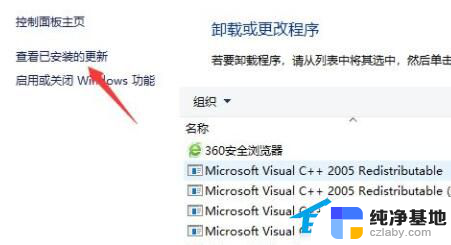
5、最后卸载图示的一系列更新补丁就可以了。

共享打印机遇到问题的时候,一定要共享双方都解决才可以。
方法二:
1、首先右键开始菜单,打开“运行”。
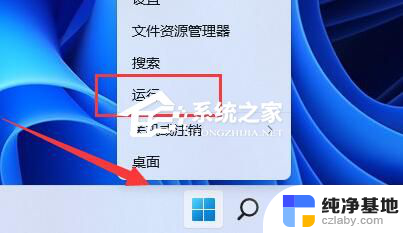
2、接着在其中输入“regedit”,回车运行。
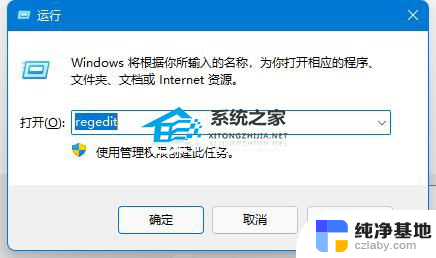
3、然后进入注册表的“计算机\HKEY_LOCAL_MACHINE\SYSTEM\CurrentControlSet\Control\Print”位置。
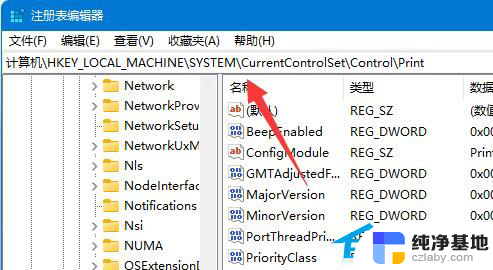
4、再点击右边空白处,选择新建一个“DWORD”值。
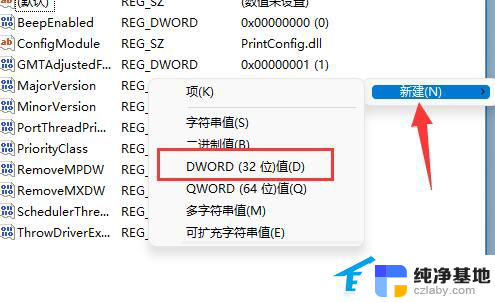
5、最后将他改名为“RpcAuthnLevelPrivacyEnabled”,并双击打开修改数值为“0”即可。
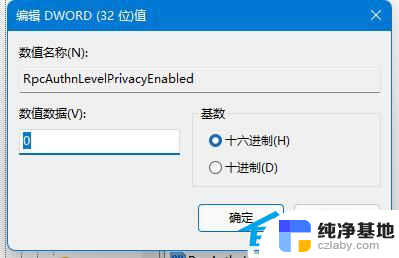
以上是有关win11无法共享打印机错误0x0000011b的全部内容,如果还有不清楚的用户,可以参考以上步骤进行操作,希望对大家有所帮助。
- 上一篇: 戴尔笔记本win11怎么录屏
- 下一篇: 打印机共享0x0000040错误
win11无法共享打印机错误0x0000011b相关教程
-
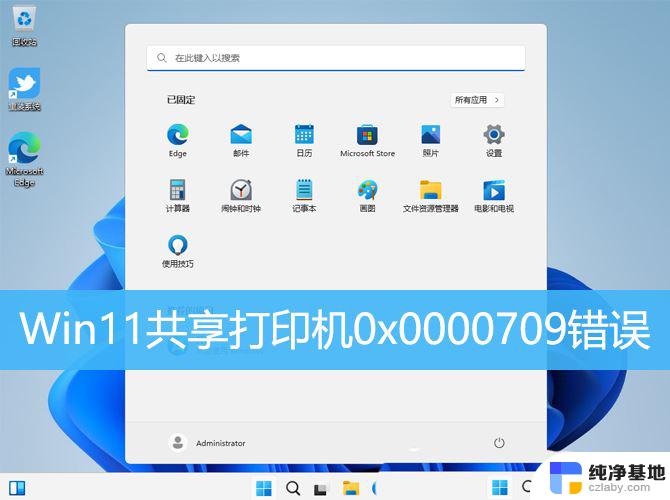 win11共享打印机错误代码0x0000709
win11共享打印机错误代码0x00007092024-10-05
-
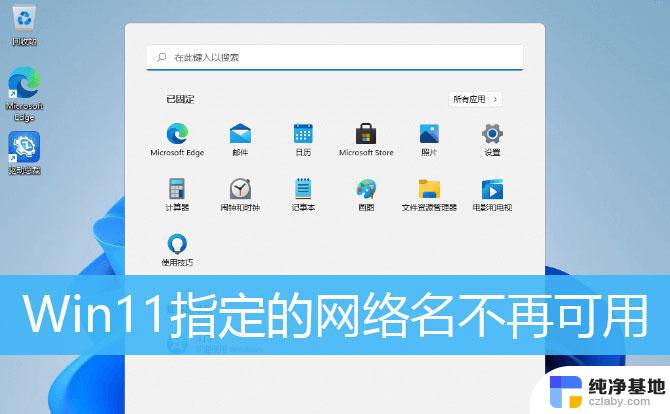 打印机共享0x0000040错误
打印机共享0x0000040错误2024-07-31
-
 usb连接打印机教程win11无法共享打印机
usb连接打印机教程win11无法共享打印机2024-10-07
-
 win11网络打印机问题错误11b
win11网络打印机问题错误11b2023-12-24
win11系统教程推荐